[ブログ] 【Illustrator講座】Illustratorで覚えていると便利な機能 その3
こんにちは!戸零寺彩です。
今回の【Illustrator講座】は、『画像トレース』の使い方について紹介します!
画像トレースは、ざっくり説明するとIllustratorに読み込んだ
PSD、jpg、png等の画像データをIllustrator上でトレースして
Illustrator上で編集できるオブジェクトに変換する機能です。
少々細かい形のオブジェクトなどを作成するときに
photoshop等の画像編集ソフトでシルエットを描いて
Illustratorに読み込んでトレースすることでオブジェクトを作れたりするので、
覚えてると結構便利な機能です。
【その1:画像の読み込み】

【その2:画像を選択して、画像トレースをクリック】

もし、画像トレースボタンがない場合は『オブジェクト』メニューの中に『画像トレース』があるので『作成』または『作成して拡張』を選択してください。
【その3:画像がトレースされたら、拡張で編集できるようにします。】

画像がトレースされてモノクロになりましたが、このままでは
ほぼ画像と一緒であり編集できないので、『拡張』で編集できるようにします。
【その4:編集可能になったので、必要に応じた編集をしましょう。】

グループ解除しなくても編集は可能ですが、解除したほうが編集しやすいです。
…と、『画像トレース』の簡単な説明はこんなかんじです。
Illustrator形式でデータなどを入稿する際にも使うことがあるので、覚えてると役に立ちます。
ただ、編集の際、いくつかの注意点があるので紹介します。
【注意1:透過データでも、背景が作成されます。】

背景が透過されてるデータで『画像トレース』を行った場合でも
自動的に背景が作成されてしまいます。
必要のない・邪魔な場合は消しましょう
【注意2:結構ざっくり、トレースされます。】
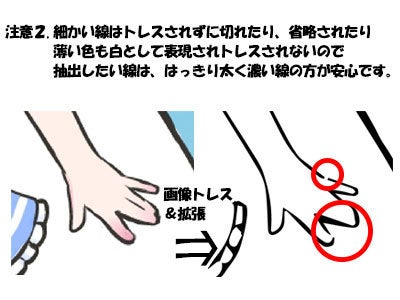
細かい線や、薄い色はきれいにトレスされずに切れたり省略されます。
可能な場合は、あらかじめ線や色の調整をしたほうが安心です。
【注意2:線画はオブジェクトとしてトレースされます。】
線画をトレスした場合でも、どんなに細い線画であってもオブジェクトとしてトレースされています。
画像トレース後に線画を調整する場合は注意しましょう。

また、画像は背景にあたる白い部分を消しているのですが…
注意2のように、細かかったり薄かったりして、線画途切れてトレースされていた場合…
腕のオブジェクトと背景のオブジェクトが一体化して、図のように一緒に消えてしまいます。
【その他の機能】
さて、ここまでで紹介したのは『画像トレース』をデフォルトの状態で使用した場合ですが
カラーなどでの『トレース』も可能です。

『画像トレース』ボタンの横の三角印をクリックすると、
可能なトレース方法の一覧が表示されます。
それぞれ、デフォルトの状態で『画像トレース』したときと同様に『拡張』で編集可能オブジェクトに変換されます。
変換すると、だいたいこんなかんじ▼

『写真(高精度)』は、画像にもよりますがほぼそのままです。
そのかわり、『拡張』したときのオブジェクトは多めになります。

『写真(低精度)』になると、細かい部分やグラデーションはつぶれますが
原型は結構残っています。セルアニメ塗りなどのはっきりした塗り方とは相性がよさそうです。
『3色変換』は、元画像の色から3色で表現されます。
元画像にもよりますがグッズのデザインに向いてそうです。

『6色変換』も『16色変換』も『3色変換』と似たような感じで、元画像の色から表現されます。
ほっぺたのグラデーションがはっきり表現されてしまって、
私的には少し微妙です…。

『グレーの色合い』はそのまんま、グレーで表現されています。グラデーションも結構きっちり表現されています。
『白黒のロゴ』は…私にはデフォルトとの違いがわかりません

『スケッチアート』は、デフォルトに似ていますが
デフォルトと違い、白い部分が透明で表現されています。
ただ、透明で表現されているだけで、背景は作成されているので
必要のない場合は消しましょう。
『シルエット』は『スケッチアート』の黒としての抽出範囲が広がった感じです。

『ラインアート』と『図面』は…
少なくとも…この画像には向いてないようです。
濃い塗りつぶしが抽出できてないあたり…、濃い塗りつぶしはNGっぽい?
細い線画ならいけるのかな…?
この2つは他のものとはちがい、パス(線)で抽出されます。
今回は、この辺で!またお会いしましょう~
